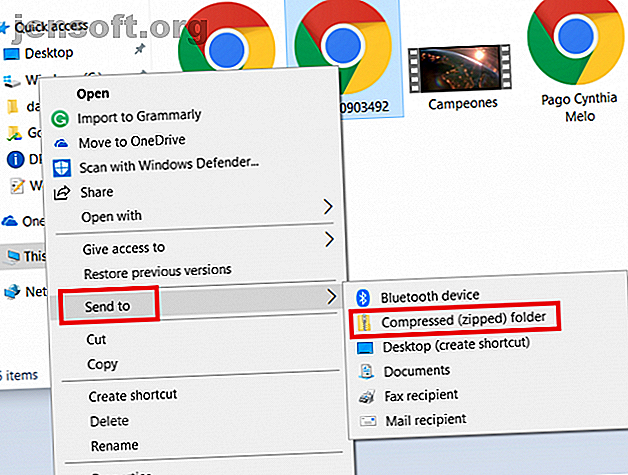
Comment envoyer de grandes vidéos
Publicité
Envoyer des fichiers vidéo volumineux à d'autres personnes n'est pas aussi simple qu'on pourrait le penser.
En fonction de la résolution et de la longueur, la taille d'un fichier vidéo peut rapidement dépasser la limite de 25 Mo de pièces jointes imposée par la plupart des fournisseurs de messagerie.
Mais cela ne signifie pas qu'il n'y a pas de moyen de partager des fichiers vidéo volumineux. Si vous voulez en savoir plus, continuez à lire. Nous allons examiner les meilleurs moyens d’envoyer des vidéos dans le monde entier.
Comment envoyer une vidéo par courrier électronique
Comme nous venons de le dire, presque tous les fournisseurs de messagerie imposent une limite de taille de 25 Mo à tout fichier que vous souhaitez joindre à votre courrier électronique. Certains services ne coûtent que 10 Mo.
Une vidéo sur un smartphone de plus de quelques secondes dépassera rapidement cette limite. Si vous avez créé votre enregistrement avec un équipement professionnel, vous n’avez aucune chance.
Mais ne t'inquiète pas. Si votre fichier dépasse la limite de 25 Mo, vous avez toujours deux options pour envoyer une vidéo par courrier électronique: vous pouvez créer un fichier ZIP de votre enregistrement ou utiliser les services de stockage en nuage de votre fournisseur de messagerie.
Comment créer et envoyer un fichier ZIP
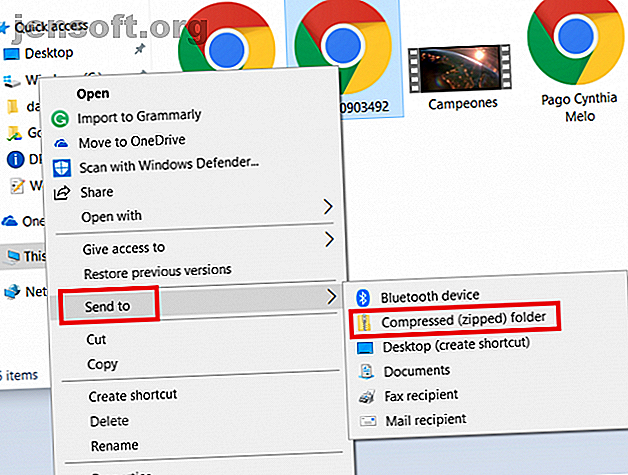
Pour ceux qui ne le savent pas, un fichier ZIP est une version compressée d'un fichier. Vous créez le fichier ZIP à votre adresse et l'envoyez à l'autre personne. Ils reçoivent ensuite le fichier et le décompressent pour restaurer la vidéo à sa taille originale.
Windows et macOS ont tous deux une fonctionnalité native qui vous permet de compresser et de décompresser des fichiers, bien que de nombreuses options tierces soient également disponibles.
Pour créer un fichier ZIP sous Windows, recherchez le fichier que vous souhaitez compresser, cliquez dessus avec le bouton droit de la souris, puis sélectionnez Envoyer à> Dossier compressé (zippé) .
Pour créer un fichier ZIP sur macOS, recherchez le fichier en question, cliquez sur le bouton droit de la souris et choisissez Compresser les éléments dans le menu contextuel.
Bien sûr, si votre fichier ZIP nouvellement créé fait toujours plus de 25 Mo (ce qui est tout à fait possible dans le cas d'une longue vidéo haute résolution), vous ne pourrez toujours pas envoyer la vidéo par courrier électronique. Vous devrez utiliser une autre option à la place.
Comment utiliser les services de stockage Cloud pour envoyer un fichier vidéo volumineux
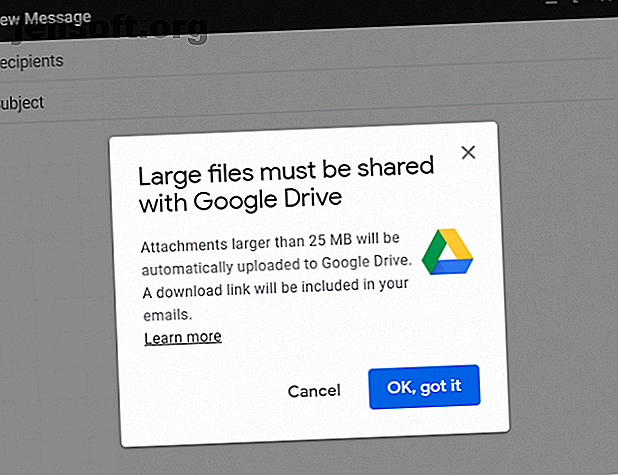
De nos jours, la plupart des grands services de messagerie offrent également une forme de stockage en nuage gratuit. Vous pouvez utiliser le stockage pour envoyer des fichiers vidéo volumineux dépassant la limite de 25 Mo.
Gmail et Outlook vous fourniront automatiquement la possibilité de télécharger votre vidéo sur leurs clouds respectifs s'ils détectent que votre fichier est trop volumineux. Une fois que le fichier est dans le nuage, vous pouvez le joindre à votre courrier électronique de la manière habituelle.
Le destinataire sera ensuite invité à télécharger la vidéo depuis le cloud plutôt que depuis le serveur de messagerie. Cependant, ils peuvent également regarder la vidéo dans le cloud sans la télécharger sur leur appareil s'ils le souhaitent.
Malheureusement, même cette méthode n’est pas sans inconvénients.
Plus particulièrement, vous êtes toujours limité par l'espace libre disponible sur votre disque de stockage en nuage. Google vous donne 15 Go gratuitement; OneDrive et iCloud n'offrent que 5 Go. Si vous avez besoin de plus d’argent, vous devrez souscrire à un forfait de quelques dollars par mois.
Il y a aussi la question de l'encombrement. Il vous suffit d'envoyer quelques vidéos par courrier électronique à l'aide de votre disque dur, et vous vous noyerez sous des fichiers non attachés. Si vous utilisez des services en nuage pour stocker tous vos documents, c'est loin d'être idéal.
Comment envoyer de gros fichiers vidéo depuis un iPhone
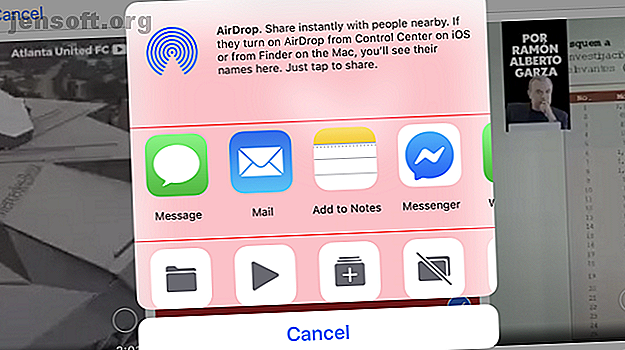
Si vous voulez voir une grande vidéo de votre iPhone, vous ne pouvez pas utiliser WhatsApp. Les pièces jointes de l'application de messagerie instantanée sont limitées à 16 Mo. iMessage est un peu mieux; la taille des fichiers peut atteindre 100 Mo.
Alors, quelles autres options avez-vous?
Si vous souhaitez envoyer le fichier à un autre appareil Apple à proximité, la méthode la plus simple consiste à utiliser AirDrop. Il n'y a pas de limite de taille de fichier et vous n'avez pas besoin d'installer d'applications tierces. Cette fonctionnalité fait partie du système d'exploitation. C’est l’un des meilleurs moyens de transférer des fichiers entre ordinateurs 5 façons de transférer des fichiers d’un ordinateur à un autre 5 méthodes de transférer des fichiers d’un ordinateur à un autre Besoin de transférer des fichiers d’un PC à un autre? Voici comment faire cela rapidement et facilement, en utilisant à la fois du matériel et des logiciels. Lire la suite .
Pour activer AirDrop sur iOS, accédez à Paramètres> Général> AirDrop et sélectionnez Contacts seulement ou Tout le monde .
Ensuite, ouvrez l'application Photos et recherchez la vidéo que vous souhaitez envoyer. Appuyez simplement sur l'icône Partager et sélectionnez AirDrop pour commencer le transfert.
Si vous devez envoyer votre fichier vidéo volumineux vers un périphérique non Apple ou un périphérique non proche, la meilleure solution consiste à nouveau à utiliser un fournisseur de stockage dans le cloud. Dropbox, Google Drive et OneDrive ont tous des applications dans l'App Store.
Comment envoyer de gros fichiers vidéo depuis Android
Malheureusement, il n'y a pas d'équivalent AirDrop natif sur le système d'exploitation Android.
Si vous souhaitez envoyer un fichier vidéo volumineux à partir de votre appareil Android, vous pouvez utiliser l'un des fournisseurs de stockage en nuage courants ou une application tierce dédiée spécialisée dans les fichiers volumineux.
Il existe quelques applications tierces à considérer. Voici trois que nous aimons:
1. WeTransfer
Vous pouvez utiliser WeTransfer pour envoyer gratuitement de gros fichiers vidéo, à condition que la taille totale du fichier soit inférieure à 2 Go. Si vous vous abonnez au forfait Plus (12 $ par mois), vous pouvez envoyer des fichiers d'une taille maximale de 20 Go.
Télécharger: WeTransfer
2. Pushbullet
Vous pouvez utiliser la version gratuite de Pushbullet pour envoyer des fichiers d’une taille maximale de 25 Mo; si vous payez 40 $ par an pour le forfait Pro, la limite augmente à 1 Go.
Télécharger: Pushbullet
3. Envoyer n'importe où
Envoyer n'importe où est peut-être la chose la plus proche d'AirDrop que vous trouverez sur Android. Il vous permet d’envoyer des fichiers vidéo volumineux à n’importe qui sur le Web. Tous les fichiers envoyés via l'application sont cryptés. La taille de fichier maximale prise en charge par l'application est de 50 Go.
Télécharger: Envoyer n'importe où
En savoir plus sur l'envoi de gros fichiers
Les conseils que nous avons abordés dans cet article devraient vous permettre d’envoyer des fichiers vidéo volumineux à n'importe qui dans le monde sans trop de tracas.
Et si vous souhaitez en savoir plus sur l'envoi de gros fichiers, nous sommes là pour vous. Lisez notre article sur l'envoi de pièces jointes volumineuses. Comment envoyer des fichiers volumineux sous forme de pièces jointes: 8 Solutions Comment envoyer des fichiers volumineux sous forme de pièces jointes: 8 Solutions Vous souhaitez envoyer des fichiers volumineux par courrier électronique, mais dans les limites de taille? Nous vous montrons comment envoyer des fichiers volumineux via des pièces jointes. Lisez Plus et notre liste d'applications pour le transfert de fichiers volumineux. 5 Applications Web rapides et gratuites pour transférer des fichiers volumineux localement ou en ligne. 5 Applications Web rapides et gratuites pour un transfert de fichiers volumineux localement ou en ligne. Il existe plusieurs façons de transférer des fichiers volumineux Les applications Web sont gratuites et efficaces. Vous n'aurez probablement besoin de rien d'autre. Lire la suite et à partir de là.
Explorez plus sur: Stockage en nuage, Conseils de messagerie, Partage de fichiers.

